前回はオートキャド(AutoCAD)の基本的な考え方である「座標入力」について説明をしました。
基本的な考え方だから、あまり「小技」じゃない…と、書きながらそんなことを思りましたが…
この座標入力という考え方をベースにして、もう少し話が続いていくので、それとセットということで。
今回はそんな座標入力の考え方をベースにして、もう少し違うパターンの座標入力について書いてみたいと思います。
■@があるのとないのと
前回紹介した座標入力は、基本的に全部オートキャド(AutoCAD)上の座標を入力するやり方です。
そうすると当然のことですが、全部の座標をオートキャド(AutoCAD)を使う側である我々が覚えている必要があります。
全部の点を座標入力していくというのは、考えてみればそういうことですよね。
でも、そんなことは現実的に不可能なことで、少なくとも私の頭脳では絶対にそんなの無理。
現実的に不可能な操作だけを紹介しても意味がないと言うことで、今回紹介したい機能が「相対座標入力」というやり方です。
「相対」ということですから、「どこかの点に対する座標」という感じになるでしょうか。
これはオートキャド(AutoCAD)では「前回選択した点から…」という意味になります。
オートキャド(AutoCAD)で座標入力をする際に、座標の前に「@」を入れることによって「相対座標ですよ」という意味になります。
座標 0,0 から 100,100 までの線を引くには、線分の始点で0,0を指定して、その後終点で100,100をしていすればOKです。
でも、適当にピックした線の始点からX方向に100、Y方向に100離れた位置を指定することは、通常の座標入力では出来ません。
なぜなら、線の始点を指定するのにマウスを使ったから、その位置の正確な座標が分からないから。
でも実際にオートキャド(AutoCAD)を使って図面を書いてみるとよく分かりますが、こういう使い方って結構するんですよね。
■具体的な例を挙げてみる
前回は線分(LINE)コマンドを例に出して、0,0から100,100までの線を試しに引いてみました。
では、そこからさらに同じ角度と距離の線分を引くには、通常の座標入力ではどうすれば良いでしょうか。
答えは簡単で、次の終点を 200,200 にすればOKです。
その次も同じ線分を引くなら 300,300 と言う感じで、頭の中で計算をしながら座標入力をすることになります。
でも、相対座標入力ならばずっと @100,100 と入力していくだけで、前回指定した点からX方向に100、Y方向に100離れた位置を指定します。
あまり上手いこと説明出来てない気もしますが、通常の座標入力と相対座標入力の違いを何となく感じることは出来たでしょうか。
「@」が頭に付いているかどうかで、オートキャド(AutoCAD)の中では非常に大きな違いになるんです。
もう一度例を出すと、前回0,0から100,100まで線を引いた直後、次の終点を指定する状態になります。
そこで 100,100 と10回入力するのと、@100,100と10回入力するのと、どんな違いになるかというと…
100,100と入力した場合、座標100,100に長さ0の線分が10個作成されることになります。
変な表現ですが、要するに以下のようなメッセージが出て、点と同じような線が作図される事になります。
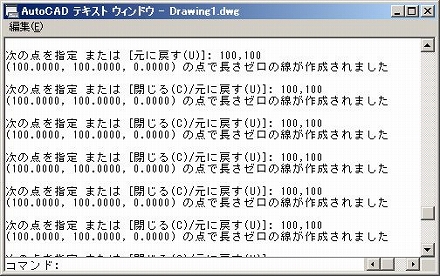
一方 @100,100 と入力した場合は、前回書いたのと同じ線分がそのまま10個続いて作図されることになります。
何回かしつこく例を出したのは、この違いをガッチリと覚えておくのが結構重要だと思うからです。
オートキャド(AutoCAD)を使う上で、どちらの機能もよく使う事になりますので、しっかりと覚えておきましょう。





